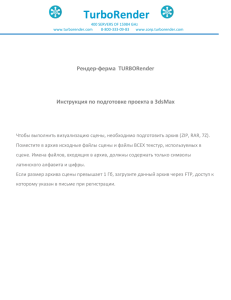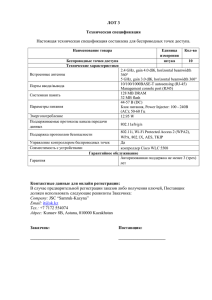Инструкция по рендеру
advertisement
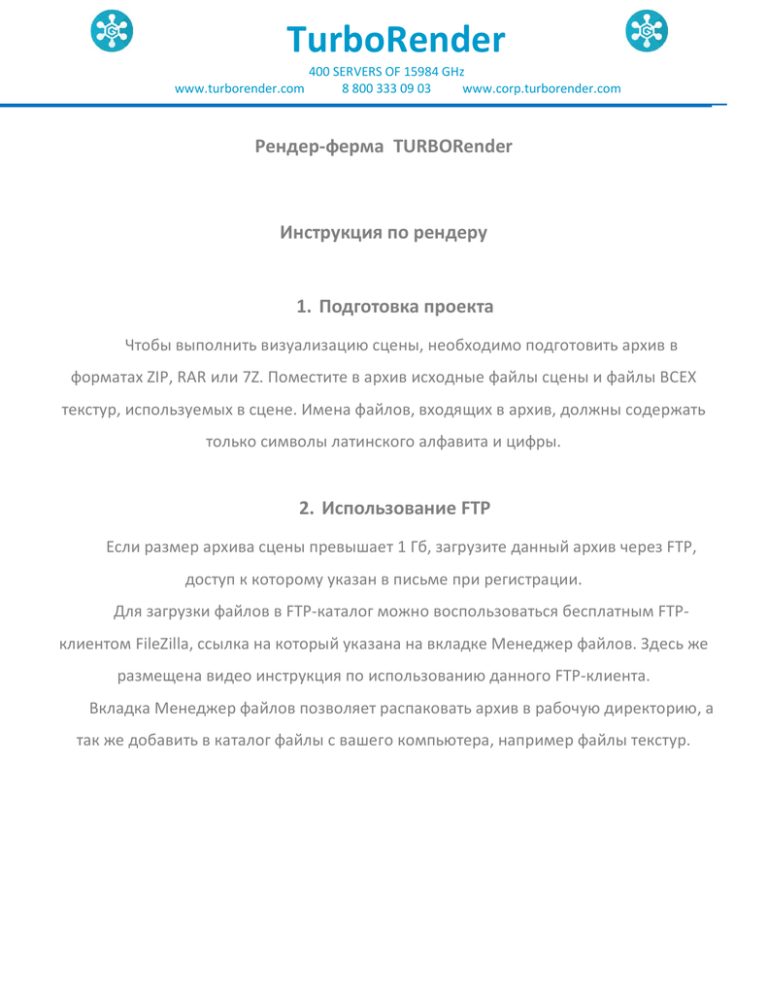
TurboRender www.turborender.com 400 SERVERS OF 15984 GHz 8 800 333 09 03 www.corp.turborender.com Рендер-ферма TURBORender Инструкция по рендеру 1. Подготовка проекта Чтобы выполнить визуализацию сцены, необходимо подготовить архив в форматах ZIP, RAR или 7Z. Поместите в архив исходные файлы сцены и файлы ВСЕХ текстур, используемых в сцене. Имена файлов, входящих в архив, должны содержать только символы латинского алфавита и цифры. 2. Использование FTP Если размер архива сцены превышает 1 Гб, загрузите данный архив через FTP, доступ к которому указан в письме при регистрации. Для загрузки файлов в FTP-каталог можно воспользоваться бесплатным FTPклиентом FileZilla, ссылка на который указана на вкладке Менеджер файлов. Здесь же размещена видео инструкция по использованию данного FTP-клиента. Вкладка Менеджер файлов позволяет распаковать архив в рабочую директорию, а так же добавить в каталог файлы с вашего компьютера, например файлы текстур. TurboRender www.turborender.com 400 SERVERS OF 15984 GHz 8 800 333 09 03 www.corp.turborender.com Для распаковки необходимо выполнить следующие действия: В дереве FTP каталога выбрать нужный архив; И нажать на кнопку «Разархивировать»; TurboRender www.turborender.com 400 SERVERS OF 15984 GHz 8 800 333 09 03 www.corp.turborender.com Для добавления файла в директорию необходимо: В дереве FTP каталога выбрать нужную директорию, в которую будет производиться копирование; Выбрать откуда необходимо копировать (Локальный компьютер или FTP) Выбрать файл и нажать на кнопку «Добавить в директорию» Если копируемый файл уже существует, он будет перезаписан! TurboRender www.turborender.com 400 SERVERS OF 15984 GHz 8 800 333 09 03 www.corp.turborender.com 3. Визуализация сцен. Получение результатов 1. Чтобы выполнить визуализацию сцены выберите слева вкладку нужного графического пакета (см. рисунок): 2. Нажмите на кнопке «Новая задача». TurboRender www.turborender.com 400 SERVERS OF 15984 GHz 8 800 333 09 03 www.corp.turborender.com 3. Задайте параметры задачи. Выберите файл архива или сцены; Выберите тип сцены: анимация, статическая или статическая (распределено). Тип сцены «Статическая (распределено)» означает, что кадр будет разделен на полоски, каждая полоска будет рендериться на отдельном сервере, затем идет процесс сборки полос в один кадр. Получается ускорение процесса рендера, стоимость выходит дороже, чем при обычной статике; TurboRender www.turborender.com 400 SERVERS OF 15984 GHz 8 800 333 09 03 www.corp.turborender.com При статической распределенной статике возможно просчитать GI объекты перед основным рендером Для анимации задайте номера кадров. Выберите рендер в сцене. При использовании V-Ray укажите входную и выходную гамму 3ds Max. Можно игнорировать отсутствующие текстуры в сцене. Задайте имя камеры, если необходимо рендерить не камеру по умолчанию. Можно указывать несколько камер через запятую. Введите имя результирующего файла. Выберите расширение результирующего файла. Во вкладке «Дополнительные параметры» Вы можете задать разрешение кадров, если хотите рендерить не в том разрешении, которое заложено в сцене. В «Параметрах выходного формата» можете задать настройки формата, которые будут применены к выходному изображению. Для дальнейшей идентификации задачи задайте ей уникальное имя в поле «Имя задачи». Далее Вы можете запустить пререндер, чтобы узнать ориентировочную стоимость рендера, или же сразу отправить задачу на рендер. 4. Для пререндера нажмите кнопку «Пререндер». Система выполнит пререндер и напишет примерную стоимость рендера. По окончании пререндера Вы увидите стоимость в строке «Информация». TurboRender www.turborender.com 400 SERVERS OF 15984 GHz 8 800 333 09 03 www.corp.turborender.com 5. Для запуска рендера нажмите кнопку «Запустить рендер». С этого момента на странице задачи будет отображаться статус задачи в количестве готовых кадров и уникальный внутренний идентификатор задачи, он может понадобиться Вам, если будете обращаться в службу техподдержки. TurboRender www.turborender.com 400 SERVERS OF 15984 GHz 8 800 333 09 03 www.corp.turborender.com 6. Все файлы результатов будут помещены в один zip-архив, доступный для скачивания. После рендера Вам на почту придет ссылка на архив с результатом. Так же Вы можете скачать результаты с FTP сервера, либо через веб-интерфейс по кнопке «Результаты». Можете также выбрать любой файл для скачивания. TurboRender www.turborender.com 400 SERVERS OF 15984 GHz 8 800 333 09 03 www.corp.turborender.com 4. Демо-режим. После регистрации Вы попадаете в демо-режим, Вам на счет поступают тестовые деньги. В этом режиме можно рендерить картинки только с ватермарками. Если в этом режиме запустить анимацию (секвенцию) на просчет, то будут просчитаны только 5 кадров из всего диапазона. Чтобы выйти из демо-режима, необходимо пополнить счет на сумму не менее 100 рублей. После пополнения счета Вы автоматически станете полностью активны, а тестовые деньги станут реальными.